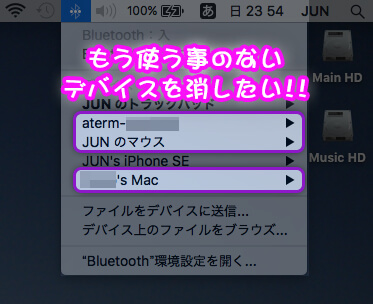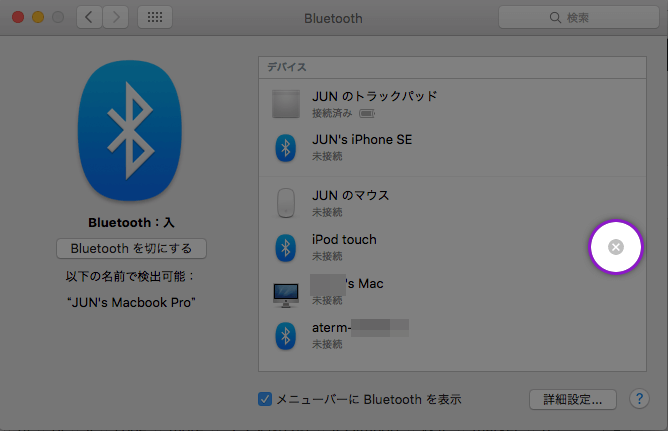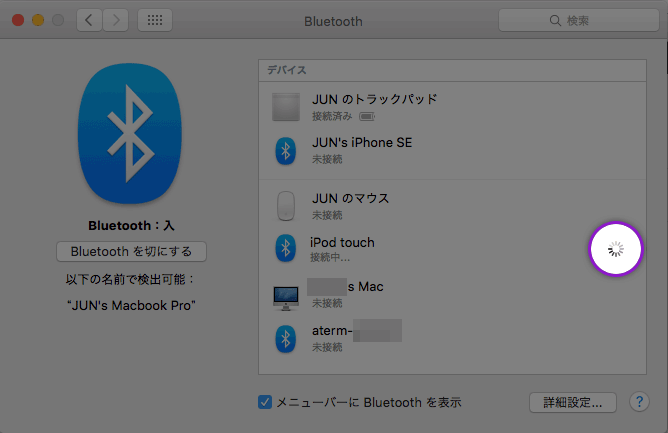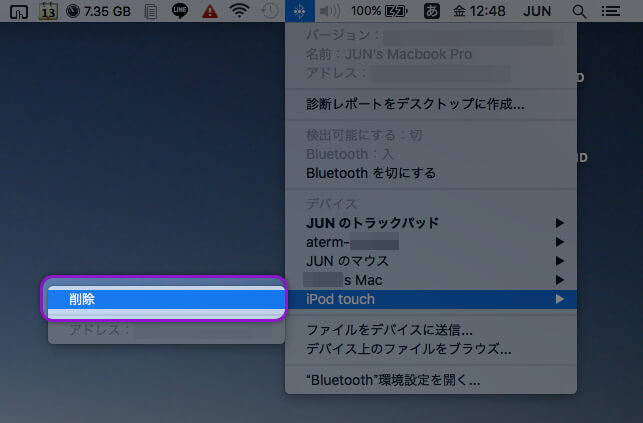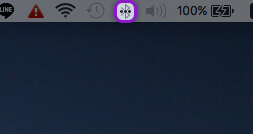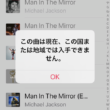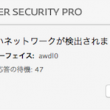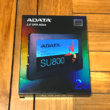MacのBluetoothで使っていないデバイスの表示を消す方法!!
- 2017/01/13
- Apple Mac関連
- iPhone, macOS
最近 “iPod touch” + “ポケットWifi” の二台持ちから、を “iPhone SE” の一台持ちに変更したのですが(詳細はこちら)、ふとメニューバーのBluetoothのアイコンをクリックしてみたら、今まで使っていた”iPod touch” + “ポケットWifi” さらには “マウス” そして今まで接続したことのある “Mac” まで表示されていました。
ですので、もう使うことはないものは表示から消そう。と思ったのですが、なかなか簡単には消せなかった、正確にはめっちゃ簡単には消せるんですけど、なかなかそこまで簡単にたどり着けなかったので、覚書きを。
削除するまでにした事
メニューバーをみたら、“Bluetooth”環境設定を開く… とあるので、ここでいつものように消したりできるのかな。と思って環境設定を開いてみました。
で、このように(×)があったのでそこをクリックして消そうとしたのですが、
この(×)はペアリングのボタンだったようで、消す事はできず、、、他にも消すところがないか探してみたんですが、見当たらず。。。
で、ふとWifiの設定を色々教えてもらった時に、optionを押しながらアイコンを押せばなにやら見えない設定項目が出てきたのを思い出し、Bluetoothアイコンでもでてくるかも。と思ってやってみたとろこ、出てきました!!
ってことで、
使っていないデバイスの表示を消す方法!!
以上です!
っていうか、最初から出しといてよ。この項目。。
上記以外(Googleアドセンス)
関連記事
-

『ESET ファミリー セキュリティ | 5台3年版』が¥4,000-で買えるチャンス!!しかもさらに10%引き!?:Mac・Win OK!!
わぉ。昨日たまたま友人とお茶してて『Macがウイルスにやられた。。』という話がでたので、『ESETはいいよ!』ってオスス…
-

iPhoneでグレーアウトした曲を元に戻す方法『この曲は現在、この国または地域では入手できません。』の対策
先日『LINEの引き継ぎで出てきた『Letter Sealing』を消す方法!』で書いたように、iPhoneの機種変後に…
-

Mac OS X:突然でてきた新しいネットワーク “awdl0” って何???
Mac OS Xの10.10(.5)にあげてから、とにかく不具合が多発中で色々対処中なのですが、その中のおかしいな。と思…
-

【SSD比較:2TB】2TBの内臓SSD(2.5inch)が2万円代突入! 厳選5種類をまとめました!( 〜4万円)
29,800円!で2TBの内臓SSD(2.5inch)を買っちゃいました!! 以前『MacBook Pro…
-

『モバイル保険』の申込み方法!実際に入ってみました!
『モバイル保険』については先日、『iPhoneの保険は『モバイル保険』が断然お得!AppleCare+・ケータイ補償…